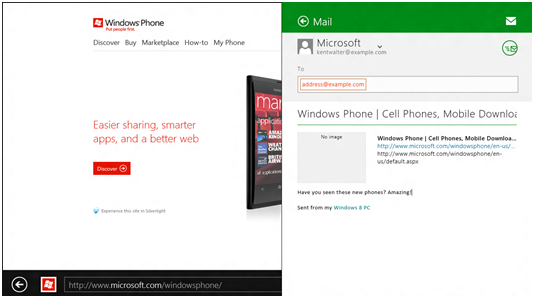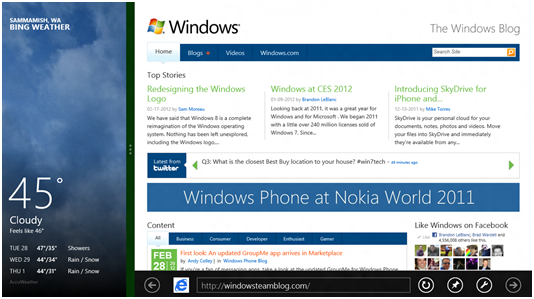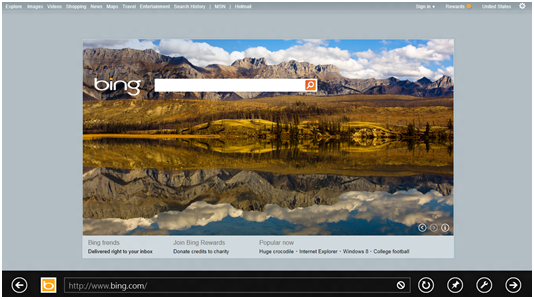Presentamos Windows 8 Consumer Preview (parte 3)
Compartir
Cuando leo algo interesante en Internet o veo una foto que me hace reír, me encanta compartirla. El charm Compartir lo hace increíblemente fácil. Y justo igual como el charm de Búsqueda, las aplicaciones pueden ser ancladas fácilmente al charm Compartir para que no tengas que salir y entrar de una aplicación para compartir contenido. Rápidamente puedes mandar palabras de sabiduría con la aplicación de Correo, o compartir una gran foto en SkyDrive. Las aplicaciones que tú uses más frecuentemente están listadas primero para un acceso rápido, y puedes escoger entre compartir con una sola persona o con todos tus contactos a la misma vez.
Dispositivos
El charm Dispositivos deja que llegues a los dispositivos que deseas usar para que puedas hacer cosas como conseguir fotos de una cámara digital, transmitir videos a tu TV, o compartir archivos a un dispositivo, todo desde un solo lugar. Por ejemplo, si estás viendo una película en la aplicación de Video y quieres compartirla con todos los que están en un cuarto, el charm de Dispositivos te permite transmitir un video desde tu Xbox para mostrarlo en tu TV.
Ajustes
El charm Ajustes es el lugar donde debes ir para realizar tareas básicas como ajustar el volumen o apagar tu PC. Cuando estás en una aplicación, el charm de Ajustes te lleva a los ajustes de esa aplicación para que puedas establecer tus cuentas de correo electrónico, seleccionar opciones para el sonido y el video, o escoger la configuración del control para juegos. El charm Ajustes también te puede llevar a los ajustes de tu PC para que puedas cambiar el tema, establecer las funciones para compartir con un HomeGroup, o usar la actualización de Windows (Windows Update en inglés).
Cambiar y encajar aplicaciones
Si utilizas la funcionalidad táctil, solo deslízate desde la esquina izquierda para volver a tu última aplicación, o continúa deslizándote para ir hacia atrás y ver varias de las últimas aplicaciones. Si utilizas un mouse, solo tienes que moverlo hacia la esquina superior izquierda para poder ver tu última aplicación. También puedes mover tu mouse desde la esquina de abajo para ver las aplicaciones que has usado más recientemente. Adicionalmente puedes intentar una de mis funciones favoritas: deslízate desde la izquierda y luego resbala tu última aplicación hacia la parte de afuera de la pantalla, ya sea hacia la izquierda o la derecha, para encajarla en su lugar. Esto es perfecto para mantener a la vista tus controles de música mientras trabajas, o para mantener un ojo en Twitter mientras juegas.
Consigue aplicaciones de la Windows Store
Entonces, ¿dónde podrás conseguir todas estas grandes aplicaciones? Con la nueva Windows Store podrás descubrir una variedad de aplicaciones, todas agrupadas en categorías que las hacen fáciles de encontrar. Destacamos las aplicaciones que amamos, proveemos acceso rápido a las aplicaciones de alta calidad que son descargadas más frecuentemente, y te mostramos cómo otras personas han calificado las aplicaciones.
Todas las aplicaciones que verás en la tienda para Windows 8 Consumer Preview son gratis. Luego, también habrá una gran cantidad de aplicaciones que podrás comprar. Tendrás la posibilidad de probar muchas aplicaciones antes que las compres, y si te gusta una que ya has probado, puedes comprar la versión completa sin perder tu lugar o tener que reinstalarla. La Windows Store también ofrecerá las actualizaciones que estén disponibles para las aplicaciones que ya tienes.
Cuando instales el Windows 8 Consumer Preview ya tendrás muchas grandes aplicaciones instaladas. Esta vista previa a las aplicaciones también representa trabajo que está en progreso, pero te darán una gran idea sobre lo que puedes hacer con Windows 8 y sobre lo bien que las aplicaciones trabajan en conjunto.
Internet Explorer es nuevo también
Con el Consumer Preview de Internet Explorer 10 hemos reimaginado como se puede ver una gran experiencia en la Web. Hoy en día, Internet Explorer es el navegador que dedica tu pantalla completa, de lado a lado, a tus páginas web. Las páginas web se extienden en toda tu pantalla y las pestañas y controles de navegación solo aparecen cuando los necesitas, y cuando no, se salen de tu vista silenciosamente. Navegar es tan fácil como usar el resto de Windows. Con Internet Explorer 10, la Web es increíblemente rápida. Todo lo que quieras hacer en Internet es tan fácil como deslizar o tocar ligeramente, y a través de aceleración de hardware, el uso de estándares modernos de navegadores como HTML5 y el núcleo rápido de Windows, se convierte en una navegación rápida y fluida.
Para leer el post original y más información sobre Windows 8 visita: http://windowsteamblog.com/windows/b/windowsexperience/archive/2012/02/29/introducing-windows-8-consumer-preview.aspx
Para leer la primera parte de este post visita:http://windowsteamblog.com/international/b/latam/archive/2012/02/29/presentamos-windows-8-consumer-preview-parte-1.aspx
Para leer la segunda parte de este post visita: http://windowsteamblog.com/international/b/latam/archive/2012/02/29/presentamos-windows-8-consumer-preview-parte-2.aspx